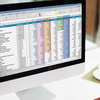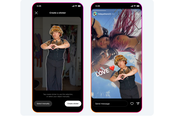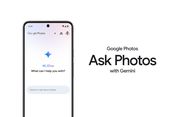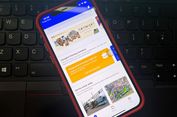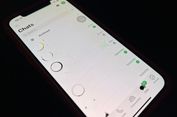Cara Mengunci Sel di Microsoft Excel agar Data Tidak Berantakan
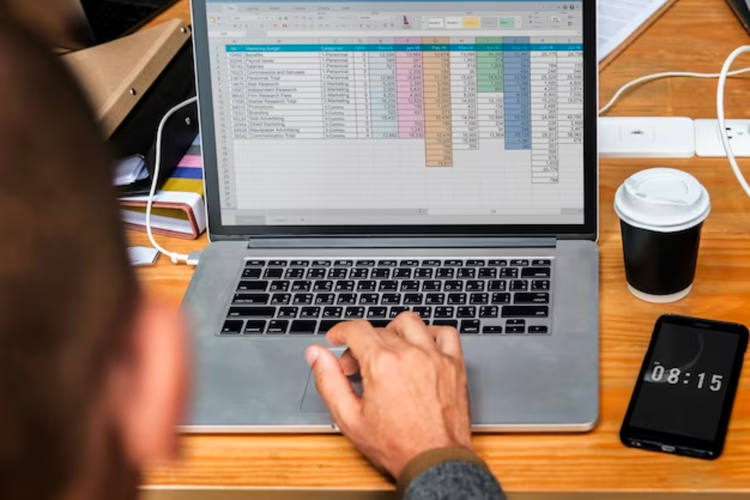
KOMPAS.com - Microsoft Excel salah satu software pengolah data yang biasa digunakan pengguna untuk membuat berbagai data. Biasanya pengguna akan memasukkan rumus-rumus tertentu guna mengolah data di Excel dan memberikan hasil yang akurat.
Setelah itu pengguna bisa membagikan file excel ke pengguna lain dengan mudah lewat file Microsoft Excel. Kendati demikian saat file dibuka pengguna lain tak jarang beberapa sel atau kolom data menjadi berantakan baik sengaja maupun tidak.
Akibatnya saat rumus atau data berantakan, hal ini akan membuat pengguna harus menata ulang bahkan memasukkan kembali rumus-rumus yang digunakan. Nah untuk menghindari berbagai hal yang tak diinginkan, Anda bisa mengunci sel di Microsoft Excel.
Selain itu dengan mengunci sel di Excel, Anda juga dapat memastikan keakuratan dan konsistensi data dalam spreadsheet. Selain itu Anda dapat mengunci sel tertentu dan memberikan izin edit hanya untuk sel tertentu kepada orang lain.
Lantas bagaimana cara mengunci sel di Microsoft Excel? Selengkapnya berikut ini tutorialnya.
Cara kunci semua sel di Excel
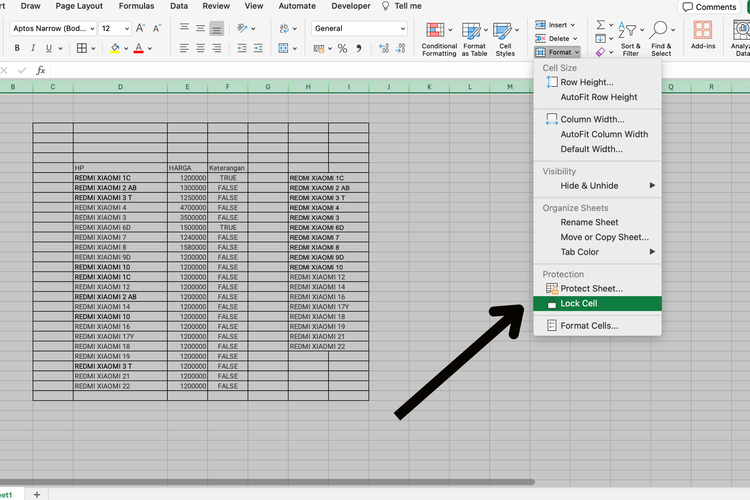 ilustrasi cara kunci sel di Excel
ilustrasi cara kunci sel di Excel - Pilih semua sel pada data Anda di Excel. Anda bisa menggunakan CTRL/Command + A atau klik pojok kiri atas.
- Pada bagian tab beranda pilih “Format”.
- Pilih “Lock Cell”.
Cara kunci sel tertentu di Microsoft Excel
- Pilih salah satu sel yang ingin Anda kunci.
- Klik kanan dan pilih “Format Cells”.
- Selanjutnya akan muncul kotak Dialog “Format Sel”, kemudian pilih pengaturan “Locked”.
Cara mengunci rumus Excel
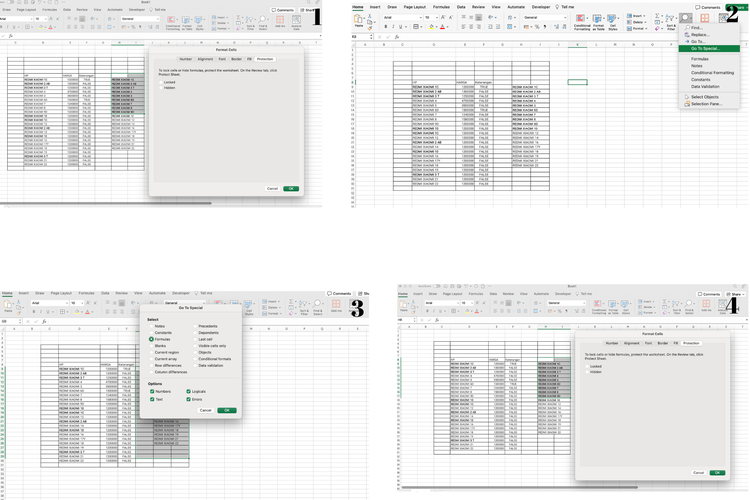 Ilustrasi cara mengunci rumus di Excel
Ilustrasi cara mengunci rumus di Excel- Pilih semua sel di lembar Excel Anda.
- Klik kanan pada sel yang dipilih dan dari dropdown kemudian klik “Format Cells”.
- Selanjutnya pada tab “Protection”, hapus centang pada kotak “Locked” dan klik “OK”
- Selanjutnya klik “Home”
- Di bawah tab “Home” klik menu “Find & Select” selanjutnya klik “Go To Special”
- Pilih “Formulas” dan klik “OK”
- Kembali ke tab "Protection" di kotak prompt di layar, aktifkan kotak centang opsi “Locked”
- Selanjutnya pilih “OK”
Baca juga: 2 Cara Membuat Nomor Urut Otomatis di Microsoft Excel
Itulah cara mengunci sel di Microsoft Excel agar data tetap rapi. Selamat mencoba.
Dapatkan update berita teknologi dan gadget pilihan setiap hari. Mari bergabung di Kanal WhatsApp KompasTekno.
Caranya klik link https://whatsapp.com/channel/0029VaCVYKk89ine5YSjZh1a. Anda harus install aplikasi WhatsApp terlebih dulu di ponsel.
Simak breaking news dan berita pilihan kami langsung di ponselmu. Pilih saluran andalanmu akses berita Kompas.com WhatsApp Channel : https://www.whatsapp.com/channel/0029VaFPbedBPzjZrk13HO3D. Pastikan kamu sudah install aplikasi WhatsApp ya.
-
![]()
5 Cara Mengurutkan Data di Microsoft Excel dengan Mudah dan Praktis
-
![]()
2 Cara Membuat Nomor Urut Otomatis di Microsoft Excel
-
![]()
Cara Menambahkan Simbol Rupiah Microsoft Excel dengan Cepat
-
![]()
30 Tombol Shortcut Microsoft Excel buat Bantu Bikin Dokumen Lebih Efisien
-
![]()
Cara Mengurutkan Nama Sesuai Abjad di Microsoft Excel dengan Mudah